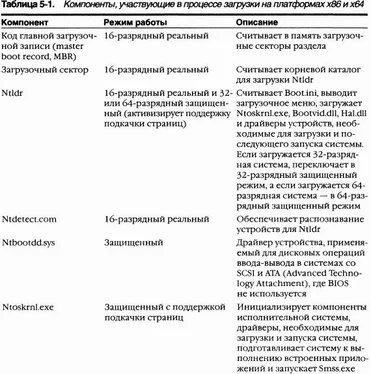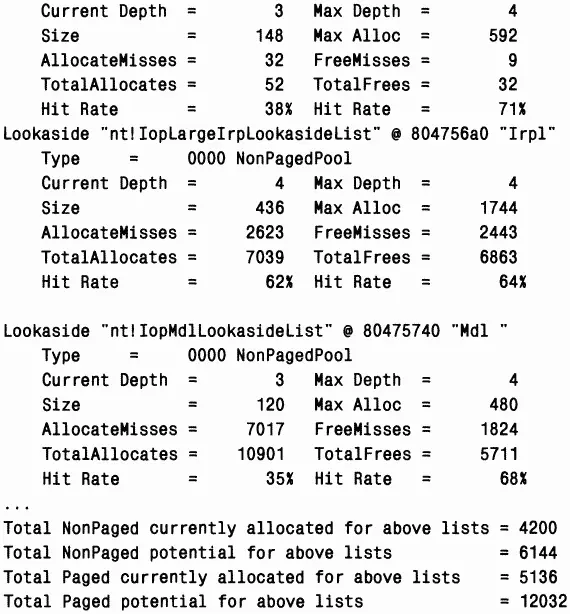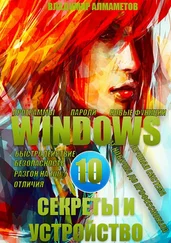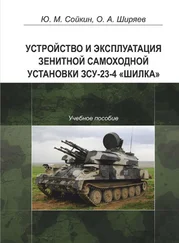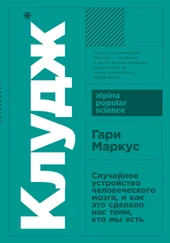4. Теперь щелкните кнопку Stop Leaking, чтобы не истощить пул подкачиваемой памяти в своей системе.
5. Используя приемы, описанные в предыдущем разделе, запустите Strings (ее можно скачать с wwwsysinternals.com) для поиска двоичных файлов драйвера, содержащих метку пула «Leak»:
Strings \windows\system32\drivers\*.sys | findstr Leak
Эта команда должна указать на файл Myfault.sys.
Ассоциативные списки
Windows поддерживает механизм быстрого выделения памяти — ассоциативные списки (look-aside lists). Главное различие между пулом и ассоциативным списком в том, что из пула можно выделять блоки памяти различного размера, а из ассоциативного списка — только фиксированные. Хотя пулы обеспечивают более высокую гибкость, ассоциативные списки работают быстрее, так как не используют спин-блокировку и не заставляют систему подбирать подходящую область свободной памяти, в которой мог бы уместиться текущий выделяемый блок.
Функции ExInitializeNPagedLookasideList и ExInitializePagedLookasideList (документированные в DDK) позволяют компонентам исполнительной системы и драйверам устройств создавать ассоциативные списки, размеры которых кратны размерам наиболее часто используемых структур данных. Для минимизации издержек, связанных с синхронизацией в многопроцессорных системах, некоторые компоненты исполнительной системы, в том числе диспетчер ввода-вывода, диспетчер кэша и диспетчер объектов, создают отдельные для каждого процессора ассоциативные списки, из которых выделяется память под часто используемые структуры данных. Сама исполнительная система создает для каждого процессора универсальные ассоциативные списки подкачиваемой и неподкачиваемой памяти с гранулярностью выделения в 256 байтов или менее.
Если ассоциативный список пуст (как это бывает сразу после его создания), система должна выделить память из подкачиваемого или неподкачиваемого пула. Ho если в списке уже присутствует освобожденная структура, то занимаемая ею память выделяется очень быстро. (Список разрастается по мере возврата в него структур.) Процедуры выделения памяти из пула автоматически настраивают число освобожденных буферов, хранящихся в ассоциативном списке, в зависимости от частоты выделения памяти из этого списка драйвером или компонентом исполнительной системы. Чем чаще они выделяют память из списка, тем больше буферов в списке. Размер ассоциативных списков автоматически уменьшается, если память из них не выделяется. (Эта проверка выполняется раз в секунду, когда системный поток диспетчера настройки баланса пробуждается и вызывает функцию KiAdjustLookasideDepth.)
ЭКСПЕРИМЕНТ: просмотр системных ассоциативных списков
Содержимое и размер различных ассоциативных списков в системе можно просмотреть командой !lookaside отладчика ядра. Вот фрагмент вывода этой команды.

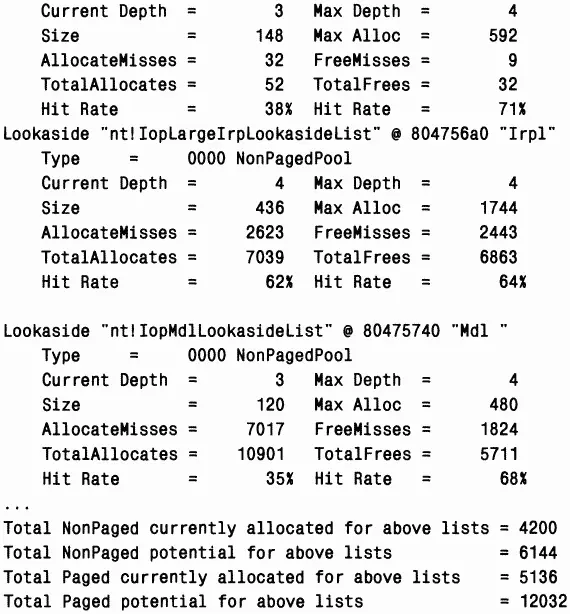
Утилита Driver Verifier
Driver Verifier представляет собой механизм, который можно использовать для поиска и локализации наиболее распространенных ошибок в драйверах устройств и другом системном коде режима ядра. Microsoft проверяет с помощью Driver Verifier свои драйверы и все драйверы, передаваемые производителями оборудования для тестирования на совместимость и включения в список Hardware Compatibility List (HCL). Такое тестирование гарантирует совместимость драйверов, включенных в список HCL, с Windows и отсутствие в них распространенных ошибок. (Существует и парная утилита Application Verifier, позволяющая улучшить качество кода пользовательского режима. Однако в этой книге она не рассматривается.)
Driver Verifier поддерживается несколькими системными компонентами — диспетчером памяти, диспетчером ввода-вывода и HAL, которые предусматривают параметры, включаемые для верификации драйверов. B этом разделе поясняются параметры верификации драйверов на отсутствие ошибок, связанных с управлением памятью (см. также главу 9).
Настройка и инициализация Driver Verifier
Для настройки Driver Verifier и просмотра статистики запустите Driver Verifier Manager (Диспетчер проверки драйверов), файл \Windows\System32\Verifier.exe. После запуска появится окно с несколькими вкладками. Версия окна для Windows 2000 приведена на рис. 7–7. Чтобы указать, какие драйверы устройств вы хотите проверить, и задать типы проверок, используйте вкладку Settings (Параметры).
Читать дальше
Конец ознакомительного отрывка
Купить книгу